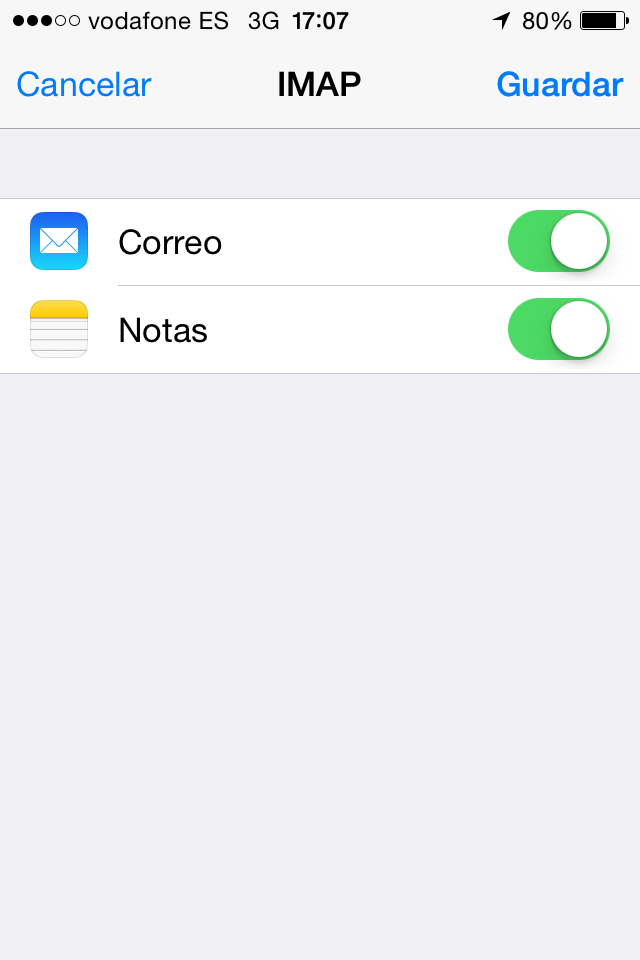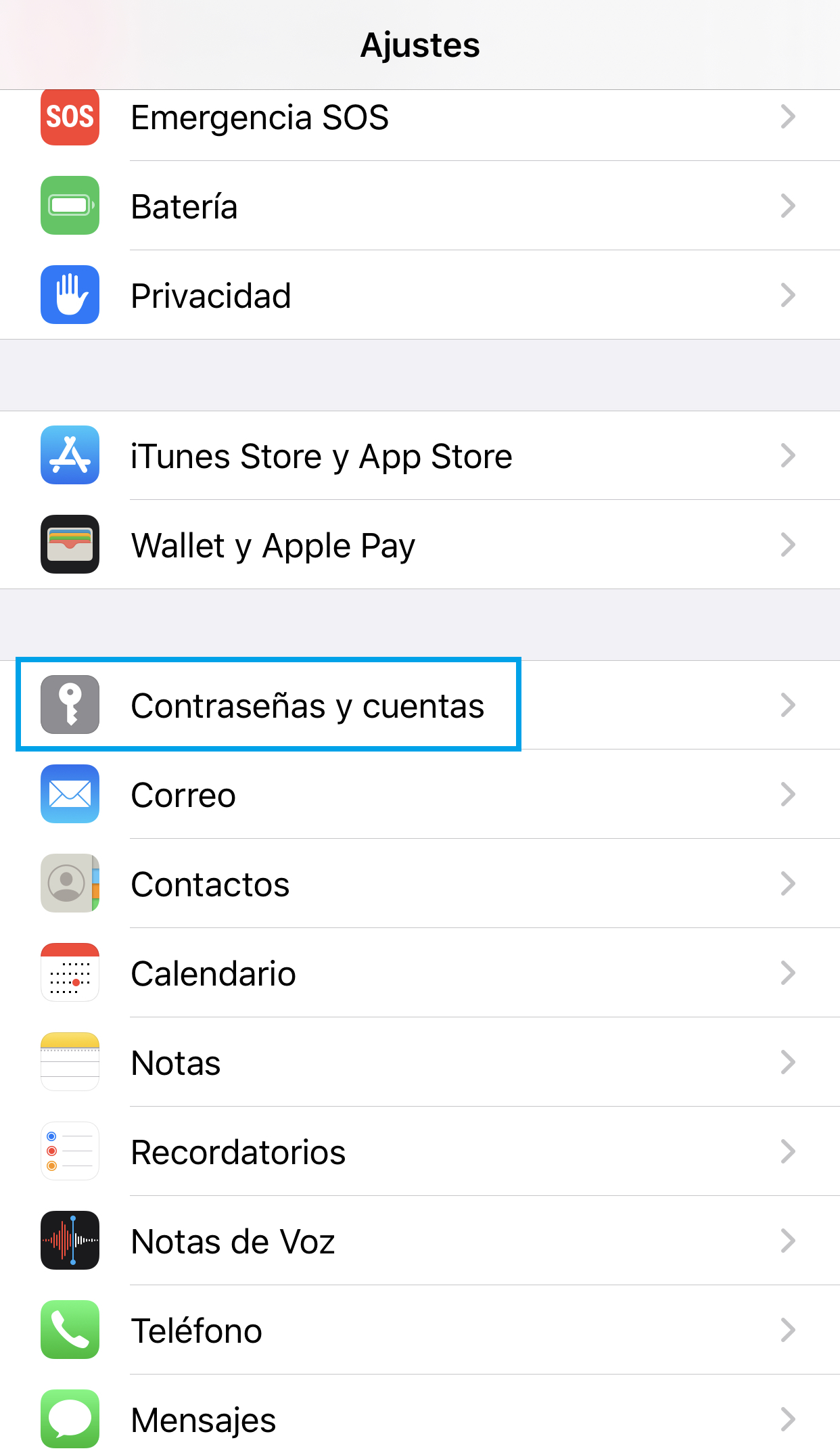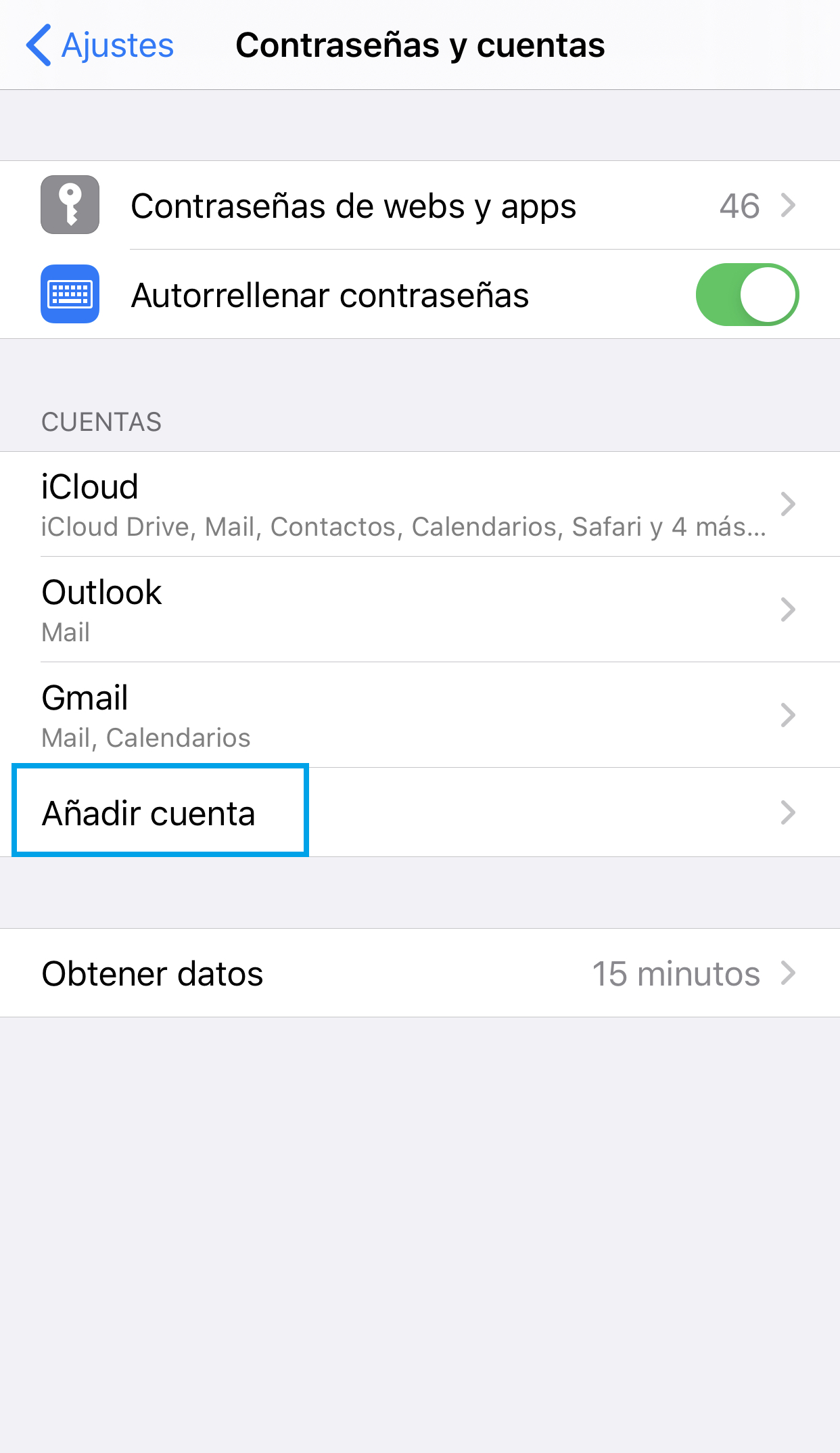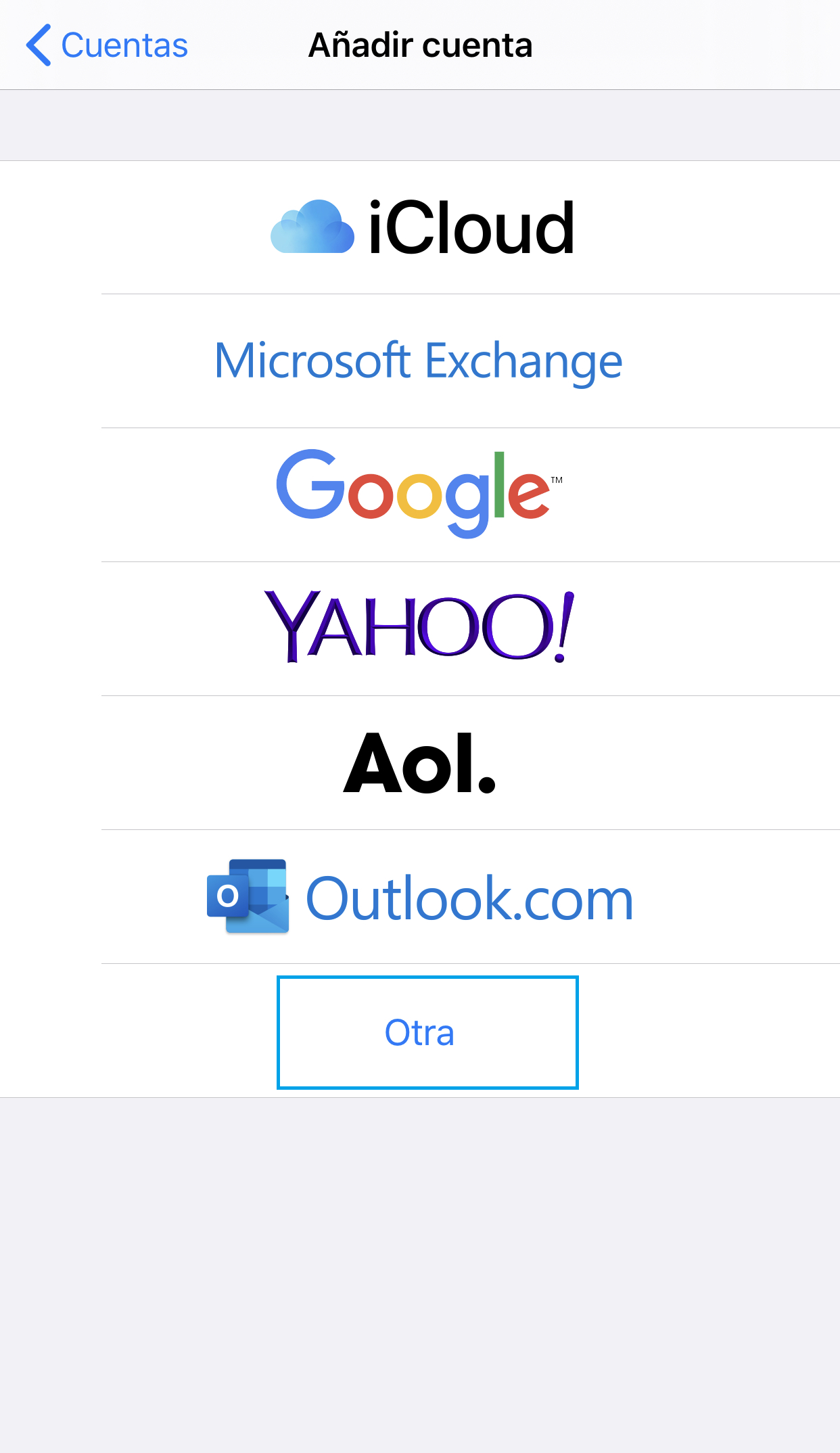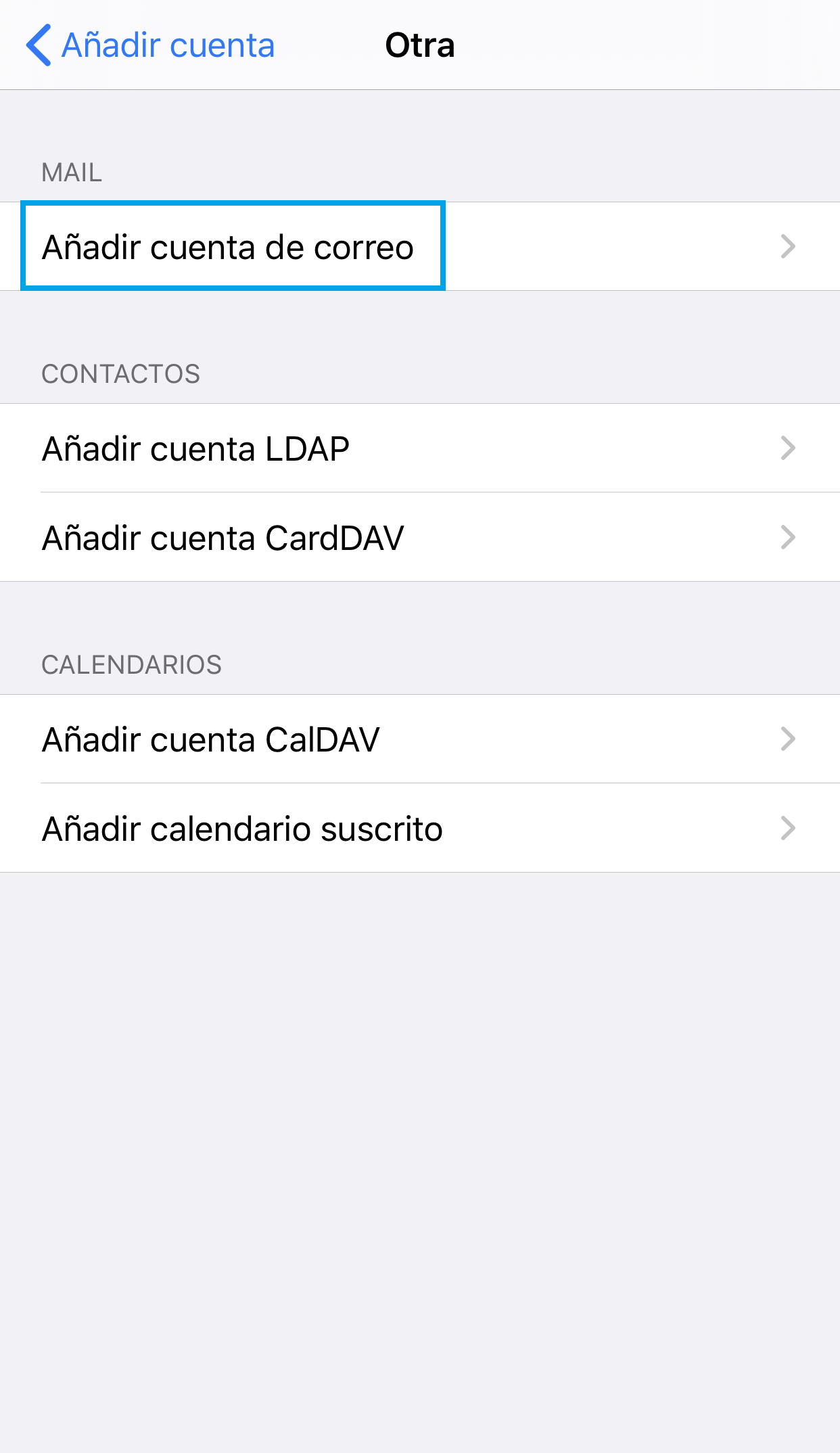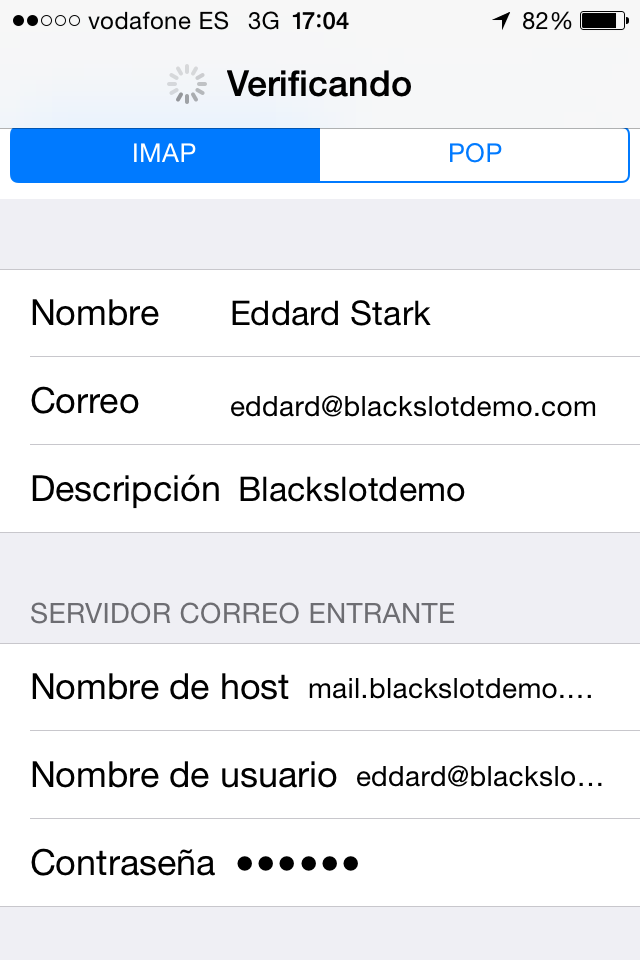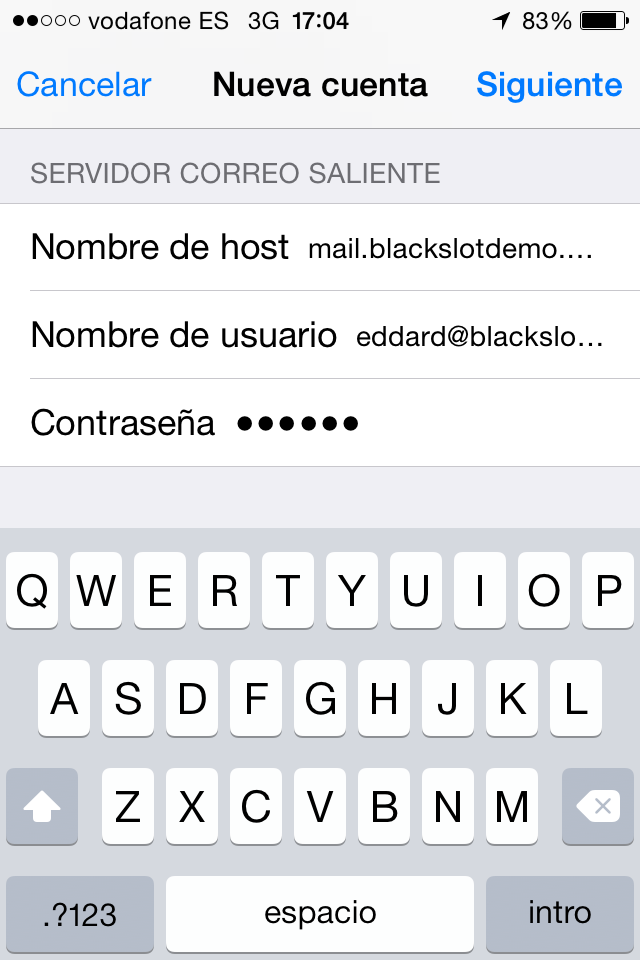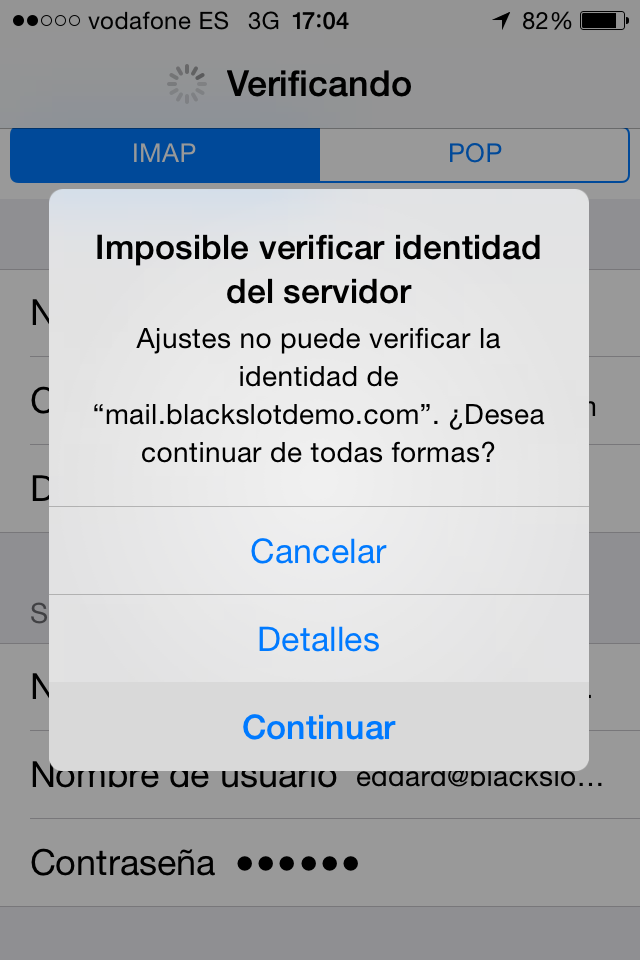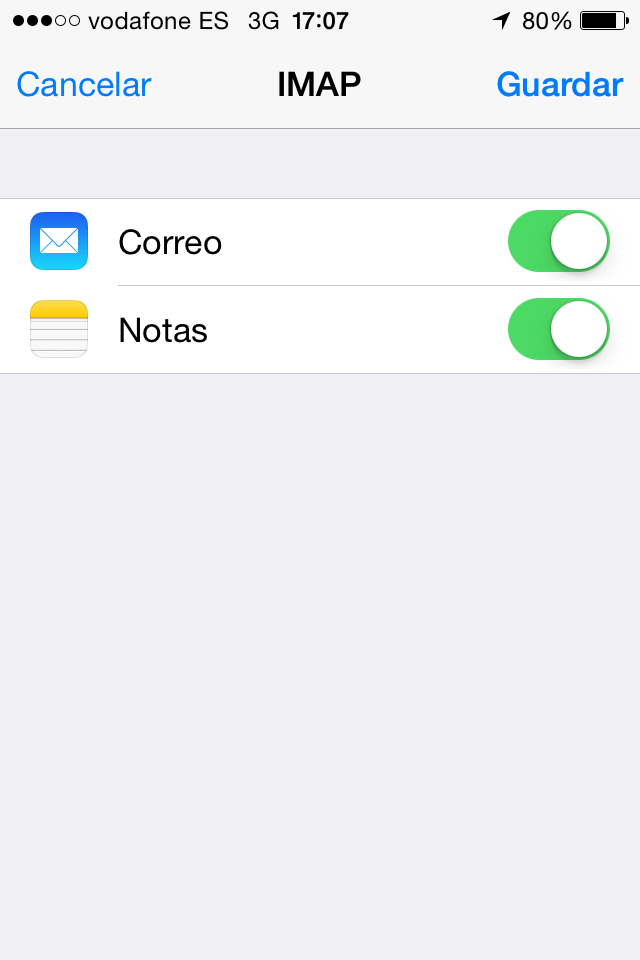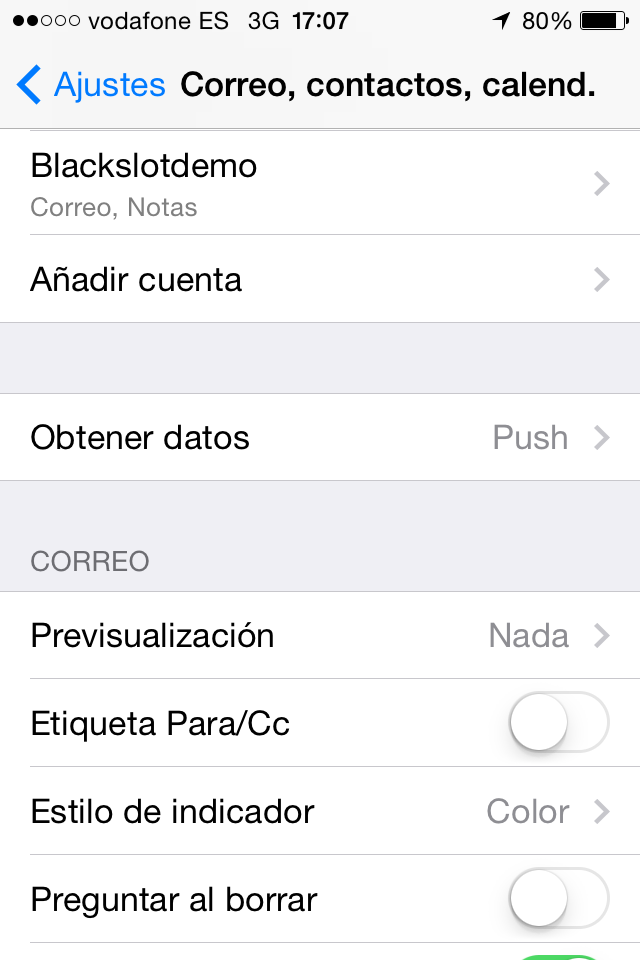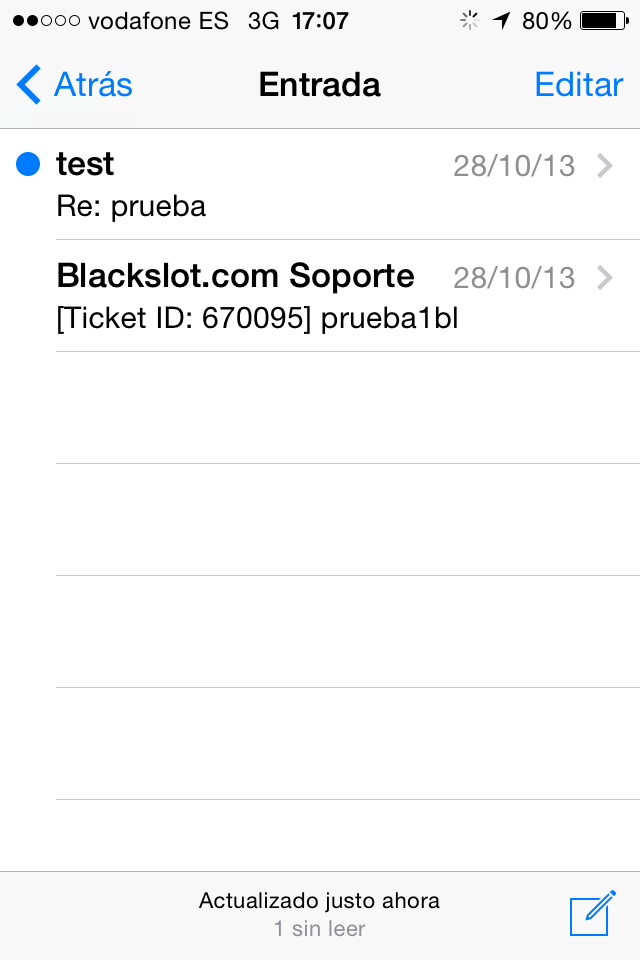Configuración de cuentas de correo en iPhone
Para configurar una cuenta de correo en el cliente de iOS, deberás seguir los siguientes pasos:
1.- Ve a Ajustes y haz click en contraseñas y cuentas.
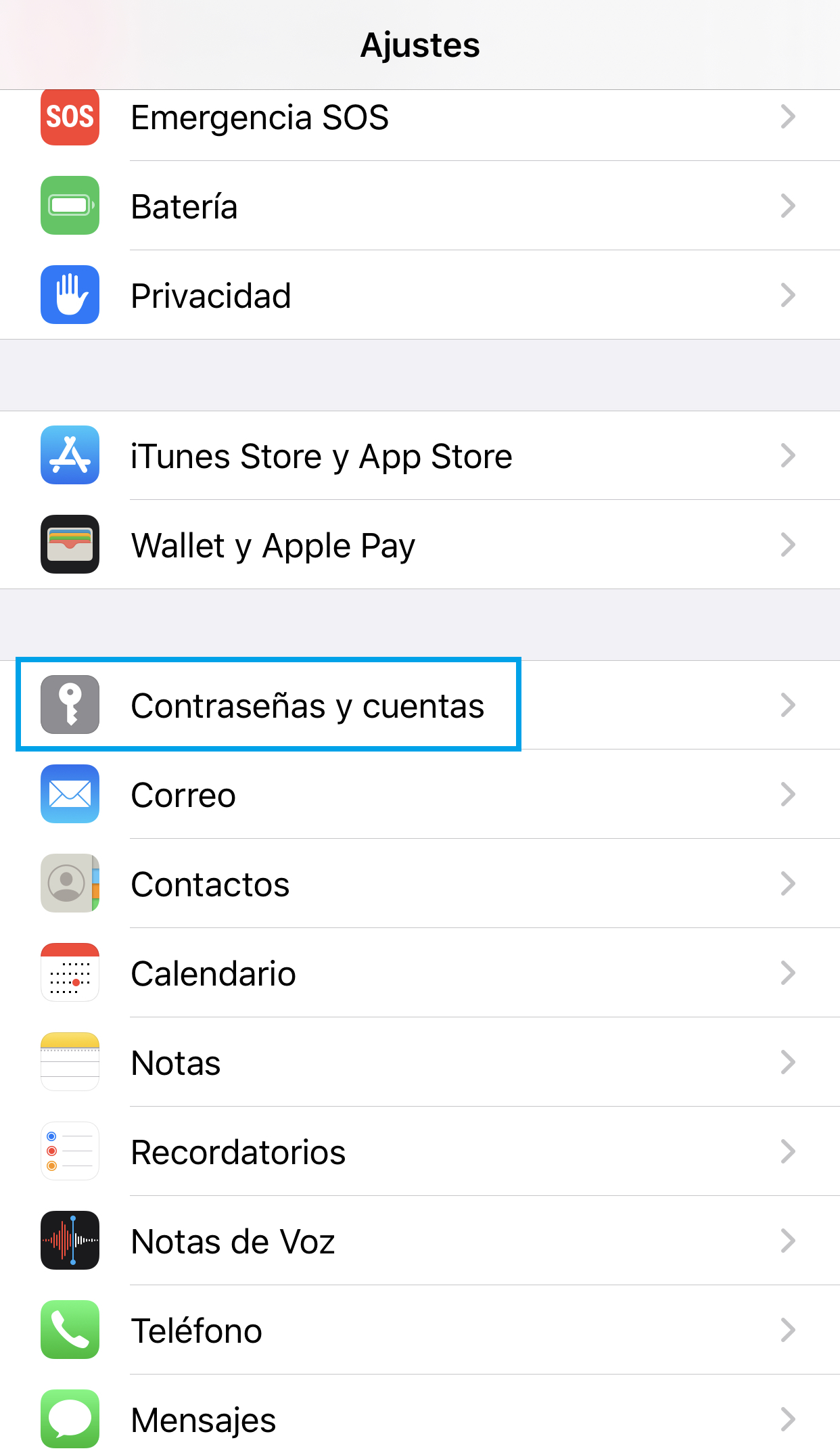
2.- En contraseñas y cuentas selecciona
Añadir cuenta.
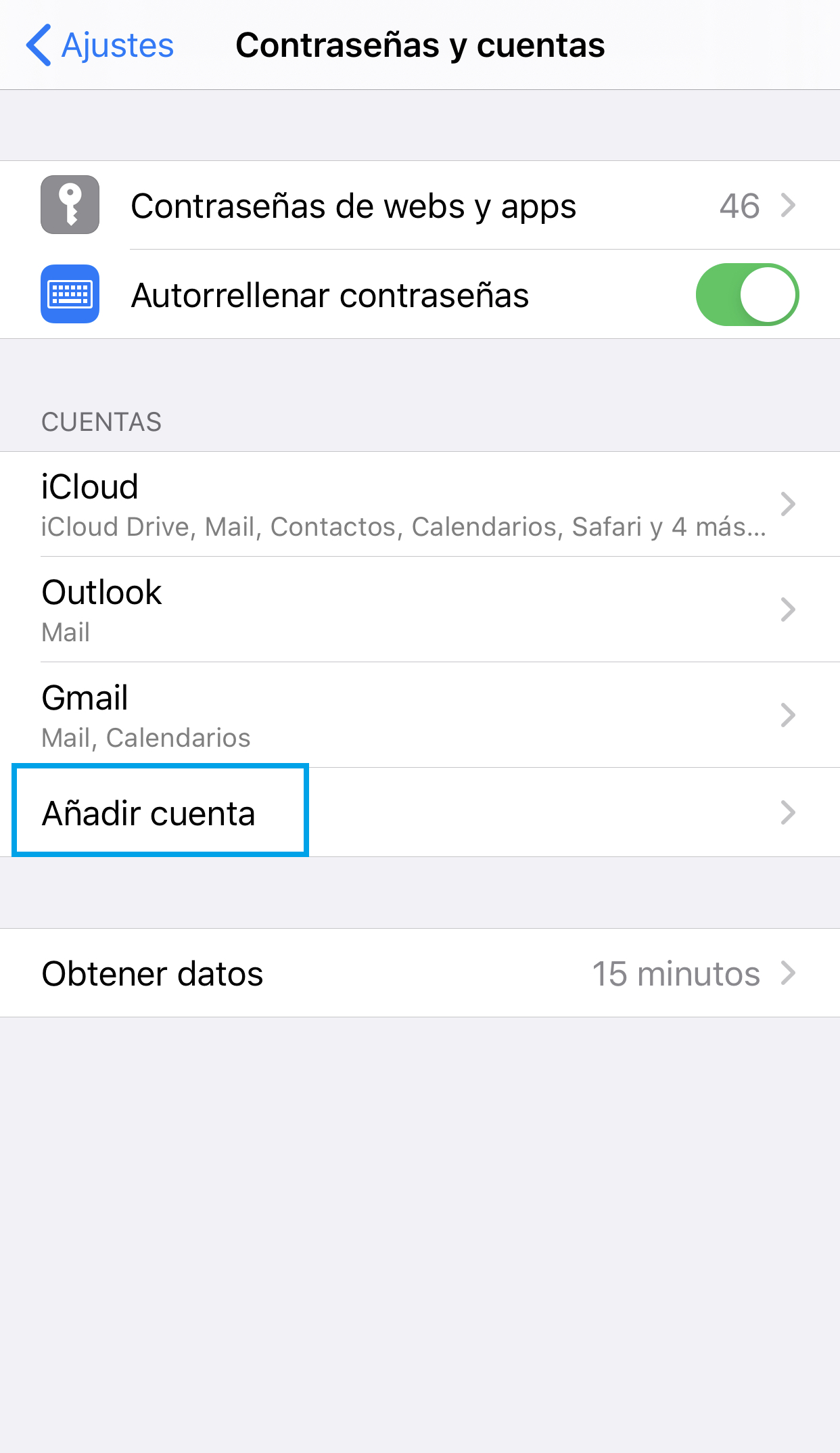
3.- Selecciona la opción
Otra.
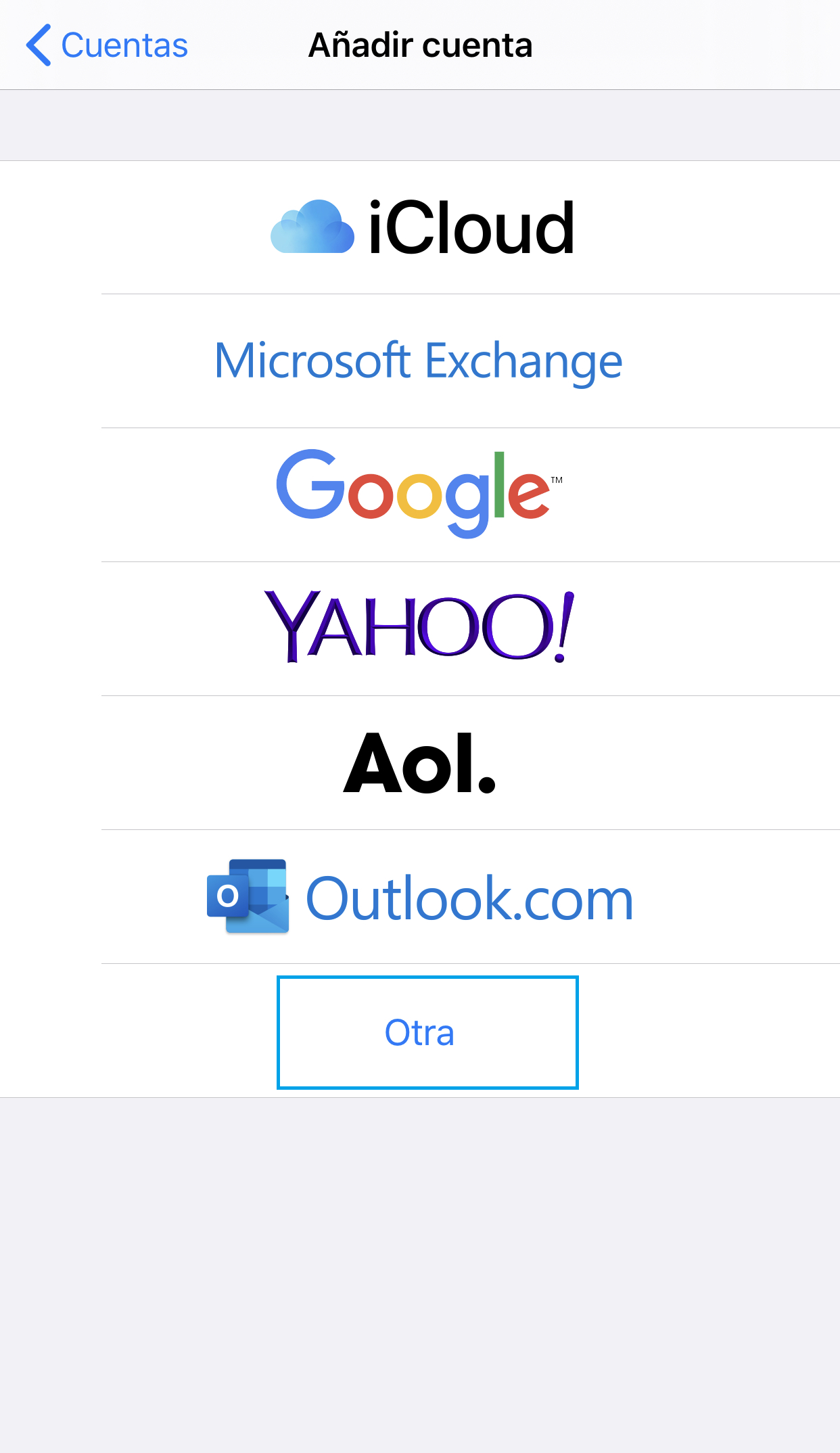
4.- Selecciona
Añadir cuenta de correo.
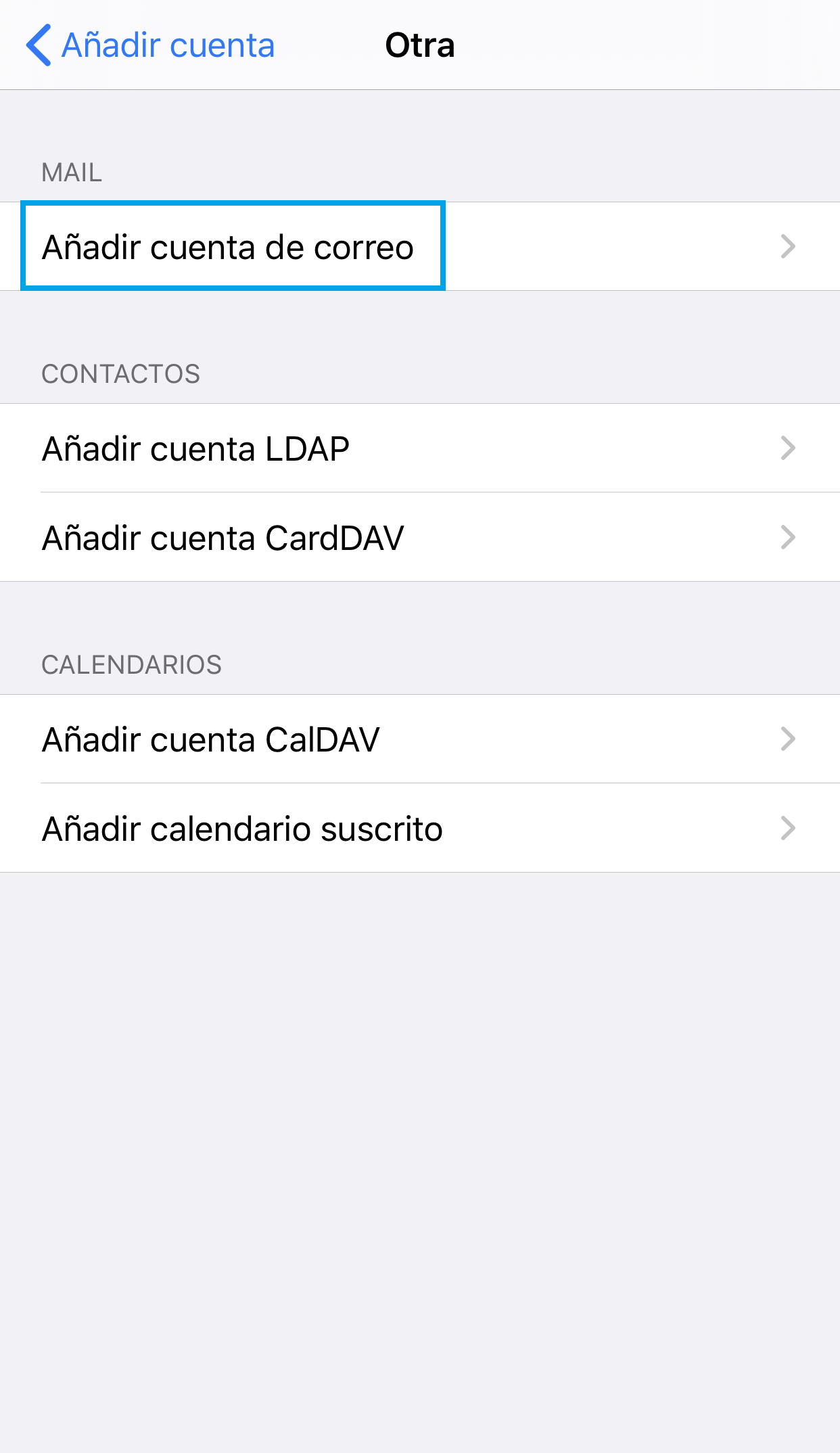
5.- Rellena tus datos de acceso:
- Nombre. Tu nombre y apellidos (Podemos escribir libremente).
- Correo. Tu dirección de correo completa.
- Descripción. Un nombre descriptivo para identificar la cuenta, es útil por si tenemos varias configuradas.
- Servidor de correo entrante:
- Nombre de host. mail.tudominio.com
- Nombre de usuario. Tu dirección de correo completa.
- Contraseña. La que hayas puesto al crear la cuenta.
- Servidor de correo saliente:
- Nombre de host. mail.tudominio.com
- Nombre de usuario. Tu dirección de correo completa.
- Contraseña. La que hayas puesto al crear la cuenta.
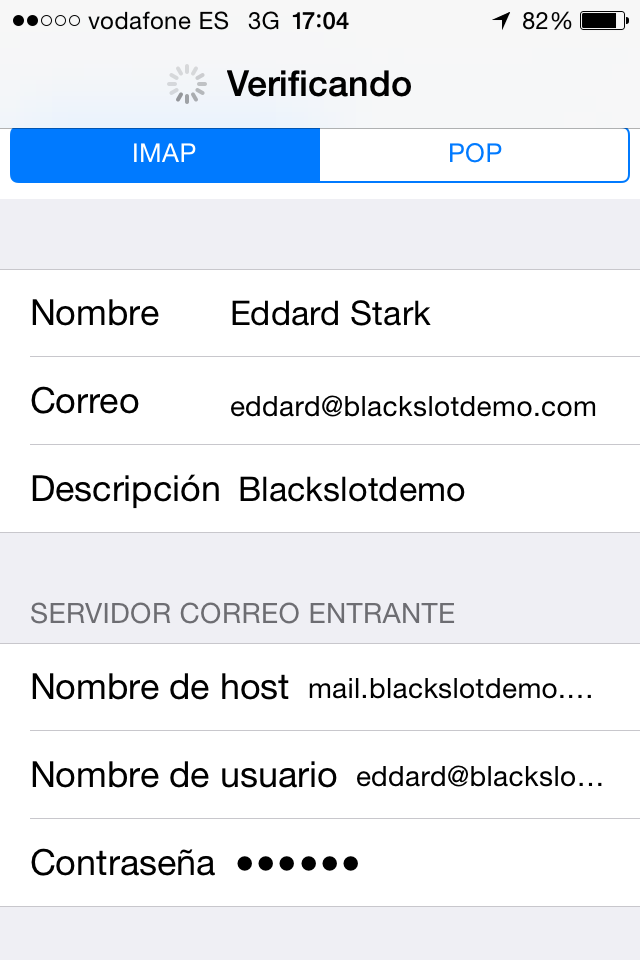
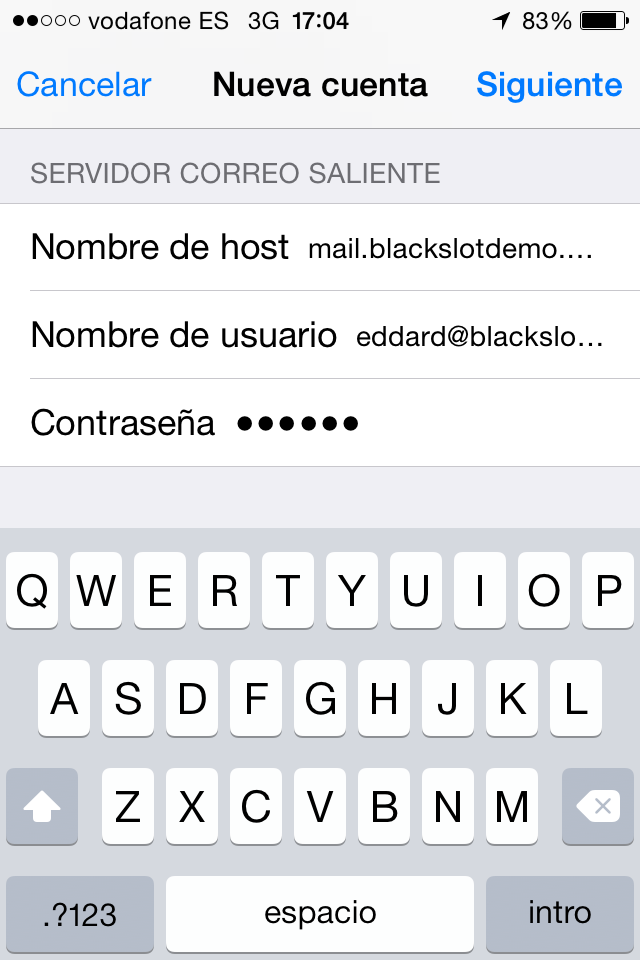
Nota: En el caso de que dispongamos del servidor de correo en un servidor de tipo Cloud, sustituiremos el nombre de host para las opciones de servidor de correo entrante y servidor de correo saliente por el nombre de nuestro servidor Cloud (
ejemplo: bs001.serverbs.com).
6.- Si te sale la alerta de
Imposible identificar identidad del servidor es totalmente normal, pincha en
continuar y no volverá a molestar.
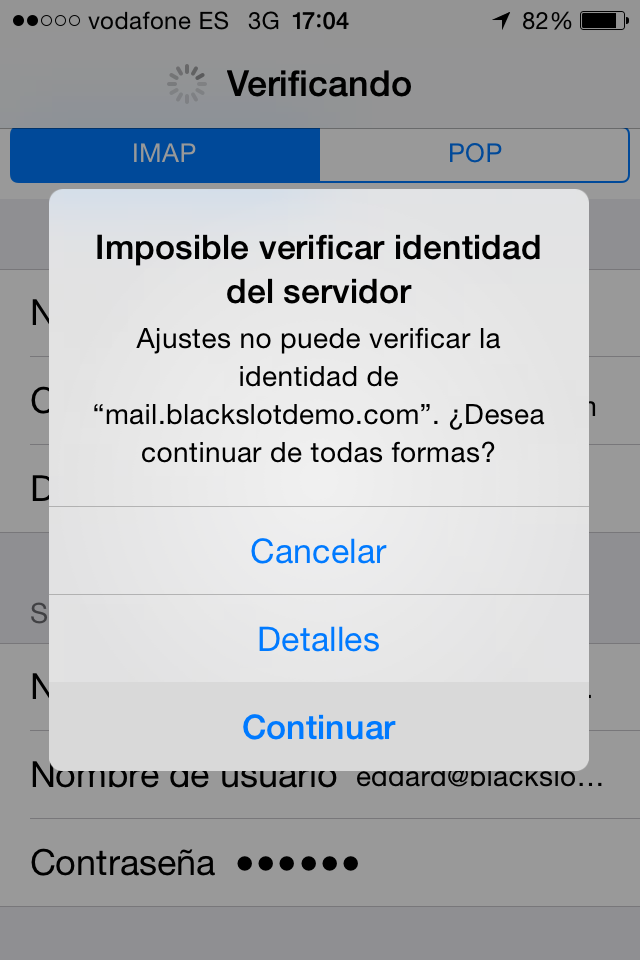
7.- Indica si quieres que sincronice correo y notas y dale a
Guardar para completar la configuración.